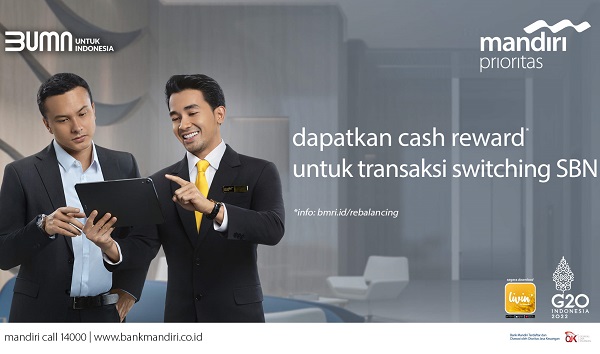Cara Menggunakan Exambro APK di Android, iOs, PC dan Browser Buat Siswa dan Guru, Cek di Sini
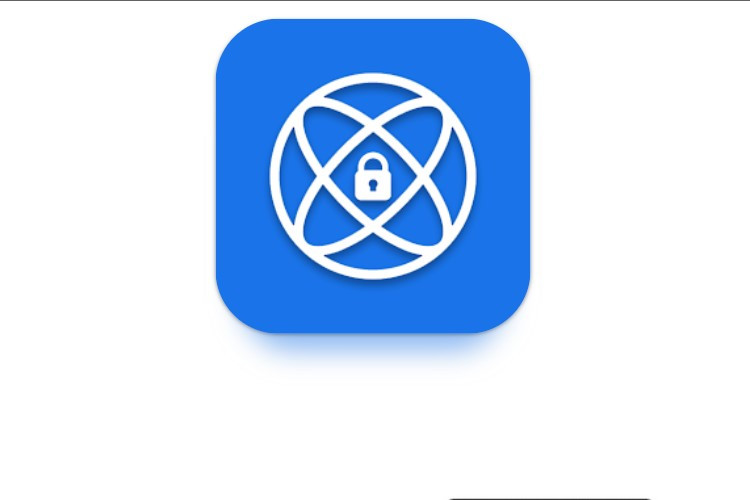
--
Exambro APK
Exambro memastikan keamanan dan kejujuran. Aplikasi ini mencegah siswa untuk keluar dari aplikasi atau mengakses sumber daya lain di perangkat mereka.
Fitur pengawasan juga terintegrasi di dalam aplikasi, seperti pengawasan kamera dan sensor suara untuk mendeteksi kecurangan. Exambro juga dilengkapi dengan fitur penghitung waktu yang membantu siswa m
Setelah selesai mengerjakan semua soal, siswa-siswa menekan tombol “Selesai” di aplikasi Exambro. Ujian mereka secara otomatis terkirim ke server dan guru dapat mengakses hasilnya untuk dinilai. Proses ini membantu mempercepat penilaian dan pengumuman hasil ujian.
Baca juga: Mau Permainan FF Gacor? Download Scarlet FF Apk terbaru 2024 yang Pasti Langsung Jadi Pro Player!
Baca juga: Download MB WhatsApp iOs 9.52 Update New Version Apk Update 2024 Bikin WA di Android Ala iPhone
Cara Mengaktifkan Mode Exam Browser E-ujian
Silakan lanjutkan membaca jika Anda lebih menyukai versi panduan menggunakan teks.
- Mendaftar Akun E-ujian – Silakan mengikuti panduan mendaftar e-ujian secara gratis.
- Setelah akun e-ujian aktif, maka selanjutnya bisa langsung memilih menu Ujian CBT >> Android Exam Browser:
- Di menu tersebut, Anda dapat meminta tim E-ujian.id mengaktifkan fitur exam browser pada akun sekolah Anda dan setelah diaktifkan maka siswa HANYA akan dapat login melalui Aplikasi Android Exam Browser saja. Anda dapat meminta tim e-ujian.id me-nonaktifkan fitur tersebut kapan saja dan siswa akan dapat login kembali melaui semua perangkat dan browser.
- Pastikan untuk mendownload aplikasi android exam e-ujian.id dan membagikannya ke semua siswa. Aplikasi Android Exam Browser dapat didownload di menu tersebut dan menu Siswa.
Cara Menggunakan Exam Browser Android
- Silakan buka aplikasi exam browser terbaru e-ujian.id dan kemudian masukkan kata kunci / password aplikasi yaitu ujiancbt
- Setelah itu, silakan klik menu Lanjutkan seperti screen shoot berikut
- Selanjutnya, akan ditampilkan beberpaa instruksi ujian dan silakan klik Selanjutnya untuk melanjutkan
- Setelah itu, silakan pilih Masuk dan masukkan URL sekolahnya
- Setelah memasukkan url, silakan login sebagai SISWA pada menu selanjutnya
- Masukkan detil login siswa dan silakan hubungi Admin sekolah jika lupa
- Setelah berhasil login, maka silakan pilih menu Ujian CBT -> Gabung Kelas dan masukkan kode ruang ujiannya
- Selanjutnya, silakan pilih menu Mulai Ujian pada kode ujian yang dipilih
- Ujian akan dimulai setelah klik tombol Mulai Mengerjakan. Selesaikan ujian dan klik Hentikan Ujian untuk menyelesaikannya.
- Selesai dan semoga membantu!
Cara Menggunakan Aplikasi Exambro Di Windows
- Download aplikasi exambro Windows di s.id/examwin
- Pelajari dulu aplikasi dengan melihat cara penggunaan aplikasi : youtu.be/xk6naIiJtkA
- Jalankan file “SISKO E-UJIAN” dengan klik kanan lalu pilih “Run As Administrator”
- Pilih menu “PENGATURAN” untuk melihat status TaskManager, jika aktif harus di NONAKTIFKAN agar siswa tidak bisa memaksa untuk keluar aplikasi. Langkah2 pengaturan nonaktifkan taskmanager : youtu.be/mTVGmUnDpXc
- Jika sudah di nonaktifkan tidak perlu di setting kembali setiap membuka aplikasi, jika ingin kembali aktifkan TaskManager bisa kembali buka menu PENGATURAN.
Nah, bagaimana mudah bukan? Sekian yang bisa kami sampaikan pada kesempatan kali ini mengenai cara menggunakan Exambro yang wajib kamu tau. Semoga bisa membantu!